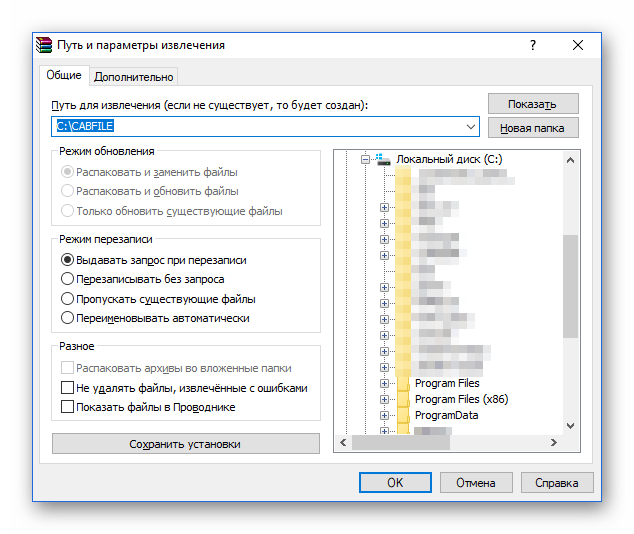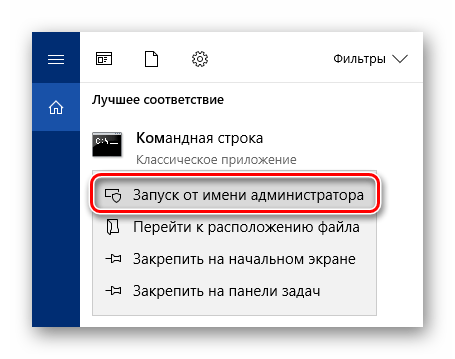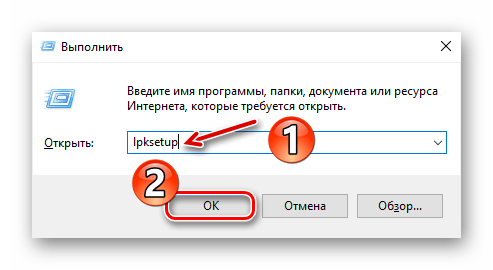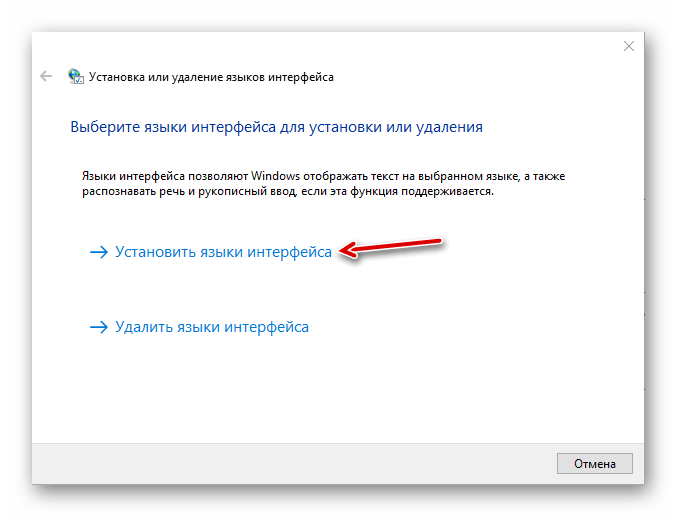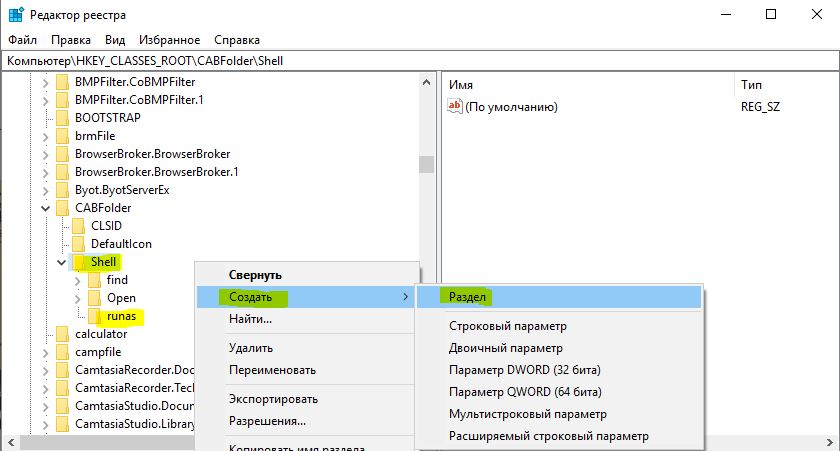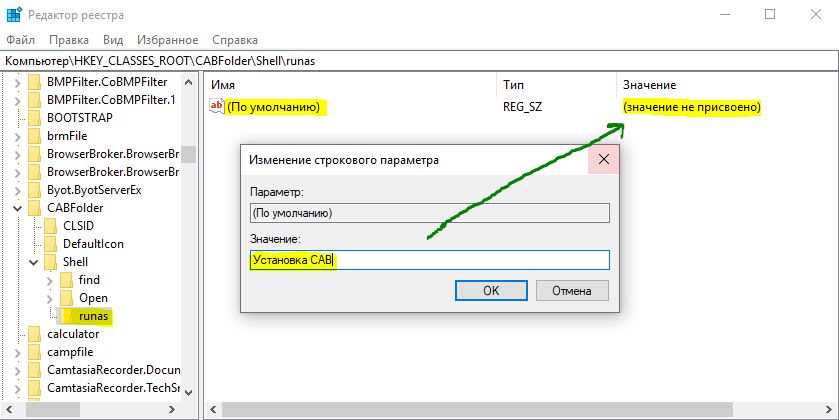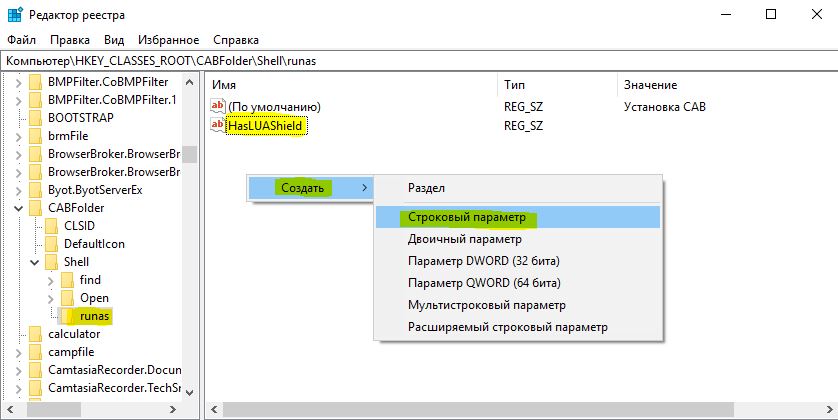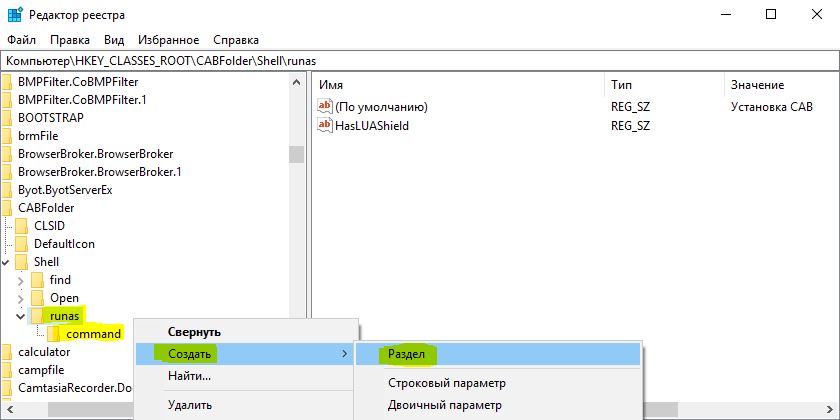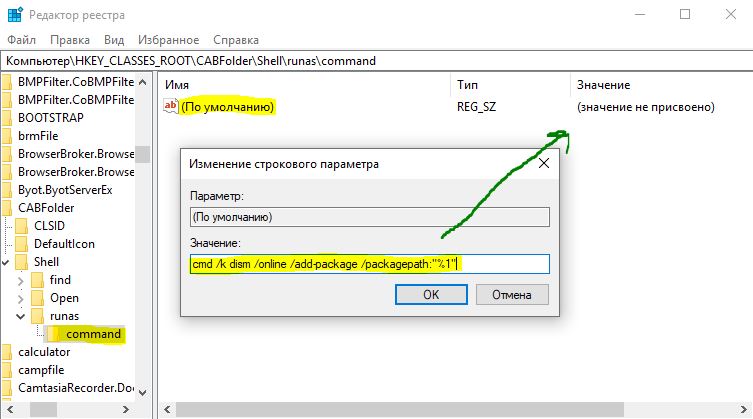- Создание сжатых файлов формата .cab в операционных системах Windows.
- Установка CAB-файлов в Windows 10
- Как устанавливать пакеты CAB в Виндовс 10
- Способ 1: Диспетчер устройств (для драйверов)
- Способ 2: Консоль (для обновлений системы)
- Способ 3: Lpksetup (для языковых пакетов)
- Как добавить «Установку CAB» в контекстное меню Windows 10
- Добавить CAB в контекстное меню для установки
- КАК: Файл CAB (что это такое и как его открыть) — 2021
- Как добавить «Установку файла CAB» в контекстное меню Windows 10 (Апрель 2021).
- Table of Contents:
- Как открыть файлы CAB
- Установка CAB-файлов в Windows
- Как конвертировать CAB-файл
- Дополнительная информация о формате CAB
- Можете ли вы удалить файлы CAB?
Создание сжатых файлов формата .cab в операционных системах Windows.
Cabinet (.cab) — формат файлов архивов, применяющийся в операционных системах семейства Microsoft Windows. Формат поддерживает сжатие и цифровые подписи. Используется в различных технологиях установщиков Microsoft. Для создания архивов формата .cab имеется стандартная утилита командной строки makecab.exe . Формат командной строки:
MAKECAB [/V[n]] [/D var=value . ] [/L dir] source [destination]
MAKECAB [/V[n]] [/D var=value . ] /F directive_file [. ]
Параметры командной строки:
source — исходный файл.
destination — сжатый файл. Если имя файла не указано, то используется имя исходного файла, в котором последний символ заменяется подчеркиванием.
/F directives — имя файла с директивами для утилиты MAKECAB, используемыми при выполнении сжатия. Описание директив приводится в документации к пакету Microsoft Cabinet SDK
/D var=value — определение переменных, используемых в программе. Аналог директивы .Set , используемой в файлах директив.
/L dir — каталог для сохранения сжатых файлов, если не указан, то используется текущий.
/V[n] — уровень детализации сообщений программы.
makecab image1.ghost — сжать файл image1.ghost . В результате выполнения команды в текущем каталоге будет создан сжатый файл с именем image1.gh_
makecab image1.ghost image1.ghost.cab — сжать файл image1.ghost и результат сохранить в текущем каталоге под именем image1.ghost.cab
makecab image1.ghost image1.ghost.cab /L C:\CABs — то же, что и в предыдущем примере, но результат записывается в каталог C:\CABs
makecab –V3 image1.ghost image1.ghost.cab /L C:\CABs — то же, что и в предыдущем примере, но с максимальным уровнем информационных сообщений (уровень сжатия, место сохранения и т.п.)
makecab /F cabmake.ddf — сжать исходные файлы в соответствии с директивами в файле cabmake.ddf
Пример содержимого файла директив:
Строки, начинающиеся с точки с запятой (;) используются в качестве комментариев. В результате выполнения команды MAKECAB с такими директивами, будет создан архив из 3- х указанных файлов, с именем Destination.cab , в подкаталоге disk1 текущего каталога. По умолчанию, архивирование выполняется с учетом того, чтобы архив или его часть помещалась на дискету 1.44Мб, в противном случае, архив разбивается на части и записывается в подкаталоги disk1, disk2, … Максимальный размер части архива можно изменить, указав параметры для CDROM:
Можно также указать произвольный максимальный размер в байтах, кратный размеру кластера ( по умолчанию – 512 байт), например для 512 МБ:
Для изменения имени подкаталога, принятого по умолчанию (disk1) можно использовать директиву DiskDirectoryTemplate:
.Set DiskDirectoryTemplate=C:\CABs* ; Создавать архивы в отдельных каталогах CABs1,CABs2…
.Set DiskDirectoryTemplate=C:\CABs ;Создавать архивы в указанном каталоге
.Set DiskDirectoryTemplate= ; Создавать архивы в текущем каталоге.
При большом количестве исходных файлов, для получения их списка удобно использовать команду DIR с выводом результатов в текстовый файл:
dir /b /l /A-D /O:N %windir%\System32 > filelist.txt
По данной команде формируется список файлов каталога \Windows\System32 в алфавитном порядке без имен подкаталогов с именами в нижнем регистре и записывается в текстовый файл filelist.txt , откуда его содержимое можно скопировать в файл с директивами команды MAKECAB.
При создании архивов командой MAKECAB создаются файлы setup.rpt и setup.inf , содержащие перечень обработанных файлов, сведения об их количестве, степени сжатия, скорости обработки данных и т.п.
Для распаковки архивов, созданных утилитой MAKECAB можно использовать утилиту командной строки extrac32.exe .
Установка CAB-файлов в Windows 10
Апдейты для операционных систем от Майкрософт изначально поставляются в качестве инсталляционных файлов формата MSU или же с менее распространенным расширением CAB. Также пакеты нередко используются для установки сетевых компонентов и различных драйверов.
Некоторые пользователи Windows 10 сталкиваются с необходимостью установки системных апдейтов в офлайн-режиме. Причины тому обычно имеются разные, будь то возникновение сбоев в штатном механизме Центра обновлений или ограничение трафика на целевом компьютере. О том, где взять и как установить апдейт для Виндовс 10 вручную, мы уже рассказывали в отдельном материале.
Но если с MSU-пакетами все предельно ясно, ведь процесс их установки практически не отличается от других исполняемых файлов, то с CAB придется выполнить чуть больше лишних «телодвижений». Зачем и что для этого нужно делать, мы далее и рассмотрим с вами в данной статье.
Как устанавливать пакеты CAB в Виндовс 10
По сути, пакеты CAB являются очередной разновидностью архивов. В этом с легкостью можно убедиться, выполнив распаковку одного из таких файлов при помощи того же WinRAR или 7-ZIP. Так, извлечь все компоненты придется, если вам нужно установить драйвер из CAB. А вот для обновлений потребуется использовать специальную утилиту в системной консоли.
Способ 1: Диспетчер устройств (для драйверов)
Этот метод подходит для принудительной установки контролирующего ПО устройства стандартными средствами Виндовс 10. Из сторонних элементов вам понадобится архиватор и непосредственно сам CAB-файл.
- Первым делом скачайте необходимый инсталляционный пакет и извлеките его в отдельную папку корневого каталога диска. Конечно, это не совсем обязательно, но так будет значительно удобнее выполнять дальнейшие действия с сопутствующими файлами.
Щелкните по кнопке «Пуск» правой кнопкой мыши или нажмите «Win + X», а затем выберите пункт «Диспетчер устройств» в контекстном меню.
Найдите нужный аппаратный компонент в открывшемся списке и опять же вызовите для него контекстное меню. Щелкните «Обновить драйвер», чтобы перейти к процессу ручной инсталляции контролирующего ПО для устройства.
Далее нажмите «Выполнить поиск драйверов на этом компьютере».
Теперь щелкните по кнопке «Обзор» и выберите папку, в которую вы извлекли CAB-файл. Затем кликните «Далее», после чего компьютер найдет и установит из указанного каталога соответствующие драйверы для устройства.

Учтите, что инсталлируемый таким образом пакет должен полностью подходить для целевого оборудования. Иначе же после проведения вышеописанной процедуры устройство может перестать корректно функционировать или вовсе откажется работать.
Способ 2: Консоль (для обновлений системы)
Если скачанный вами файл CAB представляет собой инсталлятор для накопительного апдейта Windows 10 или отдельных системных компонентов, здесь уже не обойтись без командной строки или PowerShell. Точнее, нужен нам конкретный консольный инструмент Виндовс — утилита DISM.exe.
Указанная программа используется для подготовки и обслуживания системных образов. Также в ней заложен функционал для интеграции апдейтов в систему, что нам, собственно, и требуется.
- Чтобы перейти к установке CAB-файла в Виндовс, откройте поисковую строку с помощью комбинации клавиш «Win + S» и введите словосочетание «Командная строка» или «cmd».
Затем запустите окно консоли с правами администратора. Чтобы выполнить это действие, щелкните по соответствующему приложению правой кнопкой мыши и выберите пункт «Запуск от имени администратора».
и поместите его на целевой аппарат.
Введите в консоль команду вида:
DISM.exe /Online /Add-Package /PackagePath:»Расположение пакета»
При этом вместо слов «Расположение пакета» укажите путь к документу CAB на вашем компьютере. Нажмите клавишу «Enter», чтобы запустить процедуру установки, а по завершении операции перезагрузите компьютер.

Таким образом вы можете вручную устанавливать любые накопительное обновления Windows 10, кроме языковых пакетов, которые также поставляются в виде CAB-файлов. Для этого более корректным будет использовать отдельную утилиту, предназначенную именно для этих целей.
Способ 3: Lpksetup (для языковых пакетов)
При необходимости добавить новый язык в систему, когда подключение к интернету отсутствует или является лимитированным, можно установить его офлайн из соответствующего файла в формате CAB. Для этого скачайте актуальный языковой пакет с проверенного профильного ресурса на устройство с доступом в сеть и поместите его на целевую машину.
- Первым делом откройте окно «Выполнить» при помощи комбинации клавиш «Win + R». В поле «Открыть» введите команду lpksetup и нажмите «Enter» или «ОК».
В новом окне выберите «Установить языки интерфейса».
Нажмите на кнопку «Обзор» и отыщите CAB-файл языкового пакета в памяти компьютера. Затем щелкните «ОК».

После этого, если выбранный пакет совместим с установленной на вашем ПК редакцией Windows 10, просто следуйте подсказкам установщика.
Как видите, есть ряд способов установки файлов формата CAB в десятую версию ОС от Microsoft. Все зависит от того, какой именно компонент вы намерены таким образом инсталлировать.
Как добавить «Установку CAB» в контекстное меню Windows 10
Файлы CAB или Cabinet представляют собой пакеты, которые в основном выпускаются корпорацией Майкрософт и другими изготовителями оборудования в качестве источника автономной установки обновлений Windows и даже обновлений драйверов. Но многим пользователям трудно установить CAB-файлы на компьютер с Windows 10. К примеру, у Microsoft есть специальный сайт, где он отдельно выкладывает обновления для своих продуктов и систем Windows. Вы можете просто скачать определенный патч обновления для Windows 10/8.1/7 и установить его. Этот патч будет в формате .cab. Есть много способов установить файлы .CAB, но мы разберем самый отличный — добавим установку CAB в контекстное меню.
Добавить CAB в контекстное меню для установки
Воспользуемся редактором реестра. Нажмите Win + R и введите regedit, чтобы открыть редактор реестра. В реестре перейдите по следующему пути:
- HKEY_CLASSES_ROOT\CABFolder\Shell
Если у вас нет папки runas, то нажмите правой кнопкой мыши на папке Shell и «Создать» > «Раздел«. Назовите новую папку runas.
Далее выделите слева папку runas и с правой стороны нажмите два раза по значению (По умолчанию). Присвойте ему значение Установка CAB.
Теперь справа нажмите на пустом поле правой кнопкой мыши и «Создать» > «Строковый параметр» с именем HasLUAShield. Значение должно быть пустым.
Нажмите правой кнопкой мыши слева на раздел runas «Создать» > «Раздел» и назовите подраздел command.
Выделяем слева подраздел command и с правой стороны нажимаем два раза по значению (По умолчанию) и задаем значение:
- cmd /k dism /online /add-package /packagepath:»%1″
Перезагрузите компьютер, чтобы изменения вступили в силу. Теперь вы можете легко устанавливать файлы cab просто щелкнув по нему правой кнопкой мыши, и выбрав в контекстном меню Установка CAB.
КАК: Файл CAB (что это такое и как его открыть) — 2021
Как добавить «Установку файла CAB» в контекстное меню Windows 10 (Апрель 2021).
Table of Contents:
Файл с расширением .CAB — это файл Windows Cabinet (они назывались файлами Diamond). Они представляют собой сжатые файлы, которые хранят данные, относящиеся к различным установкам Windows, которые могут включать драйверы устройств или системные файлы.
Программа Microsoft Publisher Pack и Go функция может создавать файлы CAB, которые заканчиваются расширением файла PUZ. Внутри него все включено в документ в том же архиве, что и CAB, поэтому их можно рассматривать как файлы CAB.
Программа установки InstallShield также создает файлы с расширением CAB, но они не связаны с форматом файла Windows Cabinet.
Некоторые устройства могут использовать расширение файла CAB для хранения файлов прошивки.
Как открыть файлы CAB
Двойной щелчок на файле Windows Cabinet в Windows автоматически откроет файл как архив, чтобы вы могли видеть, что внутри. Windows в основном рассматривает его как папку и делает это автоматически; вам не нужно загружать открыватель CAB для Windows.
Однако вы также можете открывать или извлекать файлы CAB с помощью инструмента декомпрессии файлов. Переход по этому маршруту позволяет открывать файлы CAB на других операционных системах, таких как macOS или Linux. Несколько бесплатных файловых экстракторов, которые работают с CAB-файлами, включают в себя 7-Zip, PeaZip, WinZip, IZArc, Unarchiver и cabextract.
Если у вас есть PUZ-файл, который появился в Microsoft Publisher, вы можете открыть его с помощью только что упомянутых файловых экстрактов. Если эти программы не распознают расширение PUZ-файла, сначала откройте файл для распаковки программного обеспечения, а затем просмотрите файл PUZ или измените расширение .PUZ-файла на .CAB и повторите попытку.
Файлы CAB InstallShield не совпадают с файлами Windows Cabinet, но их можно извлечь с помощью unshield.
Установка CAB-файлов в Windows
Если у вас есть автономный загруженный файл обновления Windows в формате CAB, другой способ его установки можно выполнить с помощью командной строки с повышенными правами. Введите эту команду, заменив путь к CAB-файлу на путь к тому, который вы используете:
dism / онлайн / add-package /packagepath:»C:filescabname.cab «
Вы не должны использовать команду DISM для установки языковых пакетов, но вместо этого lpksetup.exe инструмент, например:
Откройте диалоговое окно «Выполнить» с помощью Win + R Сочетание клавиш.
Войти Lpksetup (первая буква — строчная буква L).
Нажмите или коснитесь Установка языков отображения.
выберите Просматривать… для открытия файла CAB.
Нажмите / водопроводная следующий.
Дождитесь завершения всего процесса. Это может занять некоторое время.
Вы можете закрыть Установка языков отображения когда Прогресс говорит «Завершено».
Чтобы переключиться на язык в Windows 10, откройте настройки а затем перейдите к Время и язык, затем выберите Регион и язык вкладку слева. В старых версиях Windows этоПанель управления> Часы, язык и регион> Язык, Наконец, выберите язык, который вы хотите использовать, и следуйте инструкциям, если они есть.
Как конвертировать CAB-файл
Нет никаких программ для конвертирования файлов, о которых мы знаем, что может сделать чистую конвертацию CAB в MSI. Тем не менее, вы можете найти эту полезную статью форума.
Файлы WSP представляют собой файлы пакета решений SharePoint, используемые Microsoft SharePoint и сжатые в формате CAB. Вы можете переименовать WSP-файл в CAB и открыть его так же, как и файл Windows Cabinet.
Вы можете конвертировать CAB в EXE с помощью IExpress Wizard, инструмента, включенного в Windows. Откройте диалоговое окно «Выполнить» с помощью Win + R сочетание клавиш и затем введите IExpress.
Если вам нужно преобразовать CAB в KDZ, чтобы получить файл прошивки Android в правильном формате, следуйте инструкциям на BOYCRACKED.
Дополнительная информация о формате CAB
Windows может сжимать CAB-файл с DEFLATE (как и большинство ZIP-файлов), Quantum или LZX, поскольку формат поддерживает все три алгоритма сжатия.
Каждый архив CAB сжимается в целом, а не каждый файл отдельно. Архив CAB может содержать до 65535 CAB-папок, и эти папки могут содержать одинаковое количество файлов.
Когда CAB-файл фактически используется установщиком, файлы, содержащиеся в нем, извлекаются по мере необходимости и в порядке их хранения в CAB-файле.
Большой файл можно сделать в несколько CAB-файлов, если до следующего файла CAB не будет больше 15 файлов. Это означает, что у вас может быть до 15 файлов в одном CAB-файле, который распространяется на следующий CAB-файл в серии, и у этого может быть даже до 15.
CAB-файлы распознаются с помощью первых 4 байтов. Если вы откроете CAB-файл в виде текстового файла с текстовым редактором, вы увидите «MSCF» как первые четыре буквы.
Вы можете создать CAB-файл с Makecab.exe, который включен в Windows. Выполнение такой команды в командной строке сжимало бы файл в CAB-архив:
makecab.exe C: files program.jpg C: files program.cab
Вы можете больше узнать о формате файла Windows Cabinet с веб-сайтов Microsoft Windows Dev Center и Microsoft Cabinet Format.
Можете ли вы удалить файлы CAB?
Может возникнуть соблазн удалить файлы CAB с вашего компьютера, когда вы увидите десятки или даже сотни из них в одной папке. Чрезвычайно важно, прежде чем решить это, понять, где находятся файлы CAB и важны ли они.
Например, файлы CAB в таких папках, как C: Windows System32 должно быть неважно.Попытка расшифровать то, что здесь важно, может быть очень запутанной, и неправильное решение может вызвать проблемы позже, поскольку Windows может потребоваться файл CAB, который вы удалили, чтобы исправить поврежденный файл.
Однако файлы CAB, связанные с iTunes, DirectX или какой-либо другой сторонней программой, возможно, можно безопасно удалить без ущерба для системы, но они могут заставить программу перестать работать или предотвратить выполнение определенных задач , Если программа перестает работать после удаления файлов CAB, просто отремонтируйте ее или переустановите, но, скорее всего, эти файлы CAB являются временными.
Из-за характера файлов CAB обычно их можно увидеть в файлах установки программы. Например, инсталлятор Microsoft Office содержит несколько файлов CAB, некоторые из которых довольно большие. Если они будут удалены, это повредит установщик, и вы не сможете использовать эти установочные файлы для установки MS Office.
Некоторое программное обеспечение сбросит cab_xxxx файлов в C: Windows Temp при установке обновлений или выполнении некоторых других связанных с системой задач. Полностью безопасно удалять файлы CAB в этом месте, если ваш компьютер не активно обновляет или не устанавливает программное обеспечение (поскольку в это время они могут использоваться).
Если вы не можете удалить файлы CAB, поскольку они сохраняют регенерацию (например, C: Windows Logs CBS папка сохраняет файлы LOG и CAB), попробуйте удалить старый файл журнала (или все из них), а затем удалить каждый файл CAB из C: Windows Temp .